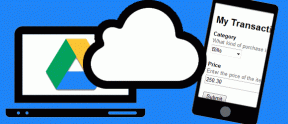5 Σημαντικές συμβουλές για να κάνετε το iPhone σας ασφαλέστερο και ασφαλέστερο
Miscellanea / / November 29, 2021

Υπάρχουν πολλοί τρόποι για να το κάνετε αυτό φυσικά, αλλά τι θα γινόταν αν αντί να σας πω για τη μία ή την άλλη μέθοδο ασφαλείας, μοιραστώ μαζί σας 5 πραγματικά υπέροχους τρόπους Το iPhone σας πιο ασφαλές και πιο ασφαλές που μπορεί να εφαρμοστεί όλα σε λίγα δευτερόλεπτα και, σε συνδυασμό, θα κάνει το iPhone σας πολύ πιο ασφαλές σε περίπτωση απώλειας ή ληστεία.
Ας τους ρίξουμε μια ματιά.
Δροσερή συμβουλή: Οι χρήστες Android μπορούν να ρίξουν μια ματιά στην εγγραφή μας στο οι καλύτερες εφαρμογές για να ασφαλίσετε το τηλέφωνό σας Android.
1. Ενεργοποιήστε το Find My iPhone
Το Find My iPhone είναι μια εξαιρετική δωρεάν υπηρεσία που παρέχει η Apple σε όλους τους χρήστες iOS και Mac που σας επιτρέπει εντοπίστε, απομακρυσμένο κλείδωμα και απομακρυσμένο σκουπίστε τις συσκευές σας από οποιοδήποτε πρόγραμμα περιήγησης ή άλλη συσκευή σε περίπτωση που χαθούν τα iPhone τους ή κλεμμένο.
Για να αποκτήσετε πρόσβαση από το iPhone σας για να εντοπίσετε και να ελέγξετε τις άλλες συσκευές σας, απλώς κατεβάστε το Βρείτε το iPhone μου εφαρμογή από το App Store χρησιμοποιώντας αυτός ο σύνδεσμος. Έχουμε ήδη καλύψει τη διαδικασία λεπτομερώς σε προηγούμενη ανάρτηση.
Προς το επιτρέπω Βρείτε το iPhone μου στο iPhone σας, ώστε να μπορεί να εντοπιστεί και να κλειδωθεί ή να διαγραφεί από απόσταση από οποιαδήποτε άλλη συσκευή ή πρόγραμμα περιήγησης, μεταβείτε στο Ρυθμίσεις > iCloud και μετακινηθείτε προς τα κάτω μέχρι να βρείτε το Βρείτε το iPhone μου μεταβάλλω. Μόλις το κάνετε, γυρίστε το ΕΠΙ.


2. Διατηρήστε ενημερωμένο το υλικολογισμικό του iPhone σας
Το να εκτελεί το iPhone σας την πιο πρόσφατη επίσημη έκδοση iOS που διανέμεται από την Apple, το βοηθά επίσης να παραμένει ενημερωμένο με τις πιο πρόσφατες ενημερώσεις κώδικα ασφαλείας και διορθώσεις σφαλμάτων που εφαρμόζει το iOS.
Για να βεβαιωθείτε ότι χρησιμοποιείτε την πιο πρόσφατη έκδοση του iOS στο iPhone σας, από την αρχική του οθόνη, μεταβείτε στο Ρυθμίσεις > Γενικά > Ενημέρωση λογισμικού. Εκεί θα δείτε αν το iPhone σας είναι ενημερωμένο. Εάν δεν είναι, θα μπορείτε να το ενημερώσετε απευθείας από αυτήν την οθόνη ή χρησιμοποιήστε το iTunes για να το κάνετε αυτό.



3. Ενεργοποιήστε το Auto-Lock και το Passcode Lock
Αυτές οι δύο επιλογές ασφαλείας στο iPhone είναι εξαιρετικά χρήσιμες αλλά πολύ συχνά παραβλέπονται. Όταν είναι ενεργοποιημένο, Κλείδωμα με κωδικό πρόσβασης, όπως δηλώνει το όνομά του, απαιτεί από εσάς να πληκτρολογήσετε έναν μοναδικό κωδικό πρόσβασης ή κωδικό πρόσβασης για να αποκτήσετε πρόσβαση στο iPhone σας.
Από την πλευρά του, Αυτόματο κλείδωμα σας επιτρέπει να προσαρμόσετε το χρονικό διάστημα κατά το οποίο η συσκευή σας μπορεί να παραμείνει σε αδράνεια πριν κλειδωθεί.
Για να ενεργοποιήσετε και τα δύο, από την αρχική οθόνη του iPhone σας μεταβείτε στο Ρυθμίσεις > Γενικά. Μόλις φτάσετε, κάντε κύλιση προς τα κάτω μέχρι να βρείτε Αυτόματο κλείδωμα. Πατήστε πάνω του και προσαρμόστε τον αριθμό των λεπτών πριν κλειδώσει η συσκευή σας.



Στη συνέχεια, επιστρέψτε, πατήστε Κλείδωμα με κωδικό πρόσβασης (βρίσκεται ακριβώς κάτω από την προηγούμενη επιλογή) και πατήστε Ενεργοποιήστε τον κωδικό πρόσβασης. Ορίστε τον νέο σας κωδικό πρόσβασης, επιβεβαιώστε τον και τελειώσατε.


4. Απενεργοποιήστε τις Υπηρεσίες τοποθεσίας
Οι Υπηρεσίες τοποθεσίας επιτρέπουν στις εφαρμογές που το απαιτούν στο iPhone σας να έχουν πρόσβαση στην τοποθεσία σας. Μερικά παραδείγματα εφαρμογών που απαιτούν δεδομένα τοποθεσίας είναι Χάρτες, φωτογραφία εφαρμογές, Κελάδημα, Facebook κι αλλα.
Αυτοί είναι οι συνήθεις ύποπτοι φυσικά, αλλά υπάρχουν πολλές εφαρμογές που μπορεί να απαιτούν την τοποθεσία σας για προφανώς κανένα σκοπό.
Για να ελέγχετε ποιες εφαρμογές έχουν πρόσβαση στα δεδομένα τοποθεσίας σας ή απλώς να τα περιστρέφετε ΜΑΚΡΙΑ ΑΠΟ συνολικά, από την αρχική οθόνη του iPhone σας μεταβείτε στο Ρυθμίσεις > Απόρρητο > Υπηρεσίες τοποθεσίας. Εκεί θα έχετε την επιλογή να αλλάξετε όλες τις Υπηρεσίες τοποθεσίας ΕΠΙ ή ΜΑΚΡΙΑ ΑΠΟ ή για να ελέγξετε ποιες εφαρμογές έχουν πρόσβαση σε αυτό.



5. Διαγραφή δεδομένων για επαναλαμβανόμενη λανθασμένη εισαγωγή κωδικού πρόσβασης
Εδώ είναι ένα σύντομο για να ολοκληρώσετε αυτήν τη λίστα. Στην αρχική οθόνη του iPhone σας μεταβείτε στο Ρυθμίσεις > Γενικά > Κλείδωμα με κωδικό πρόσβασης και μετακινηθείτε μέχρι το τέλος μέχρι να βρείτε το Διαγραφή δεδομένων επιλογή. Γυρίστε αυτήν την εναλλαγή ΕΠΙ για να επιτρέψετε στο iPhone σας να διαγράφει όλα τα δεδομένα μέσα σε αυτό κάθε φορά που κάποιος εισάγει λάθος κωδικό πρόσβασης δέκα φορές στη σειρά.


Ορίστε. Και αν θέλετε να μάθετε για ακόμη περισσότερους τρόπους για να προστατεύσετε το iPhone ή άλλη συσκευή iOS, φροντίστε να ελέγξετε μερικούς από τους παρακάτω συνδέσμους.
- Πώς να αποκλείσετε ανεπιθύμητο περιεχόμενο και να ενεργοποιήσετε άλλους περιορισμούς στο iPhone σας
- Καλύτερες εφαρμογές VPN για iPhone: Σύγκριση Hotspot Shield και VPN Express
- 3 Killer Safari Browser Tips για iOS (iPhone, iPad)
Αυτό είναι. Απολαύστε το (πιο ασφαλές) iPhone σας!